word文档怎么删除页码
发布时间:2011-02-24 16:11:29作者:知识屋
前面我们讲了怎么在word文档中插入页码,有时候我们不想在文档插入页码,但是发现之前已经插入了页码了,怎么办呢?下面办公一百分office教程网就说一下word文档怎么删除页码。
方法一、首先我们先看一下人家Microsoft office是怎么说的吧,毕竟这是人家的东西: 单击“视图”菜单中的“页眉和页脚”命令。 读起是不是很有官方发言的味道? 方法二、下面我们看一下通俗的方法: 第一种情况,如果你要删除的页码是在第一页则在你要删除页码的那一页后插入分隔符选择下一页,双击你要删除页码的下一页的页脚,在跳出的工具栏取消连接到前一个,这样就可以把页码删除了。
如果您将页码放置在页面底部,请在“页眉和页脚”工具栏上单击“在页眉和页脚间切换” 。
选定一个页码。
如果页码是使用“插入”菜单中的“页码”命令插入的,则应同时选定页码周围的图文框。
操作方法:按 Delete。
注释:
Microsoft Word 将自动删除整篇文档的页码。如果要删除文档中某一部分的页码,就必须将文档分节,并断开节之间的连接。
如果文档首页页码不同,或奇、偶页的页眉或页脚不同,就必须分别删除不同的页眉或页脚。
第二种情况,如果你要删除的页码不是第一页则在你要删除页码的那一页前后插分入分隔符选择下一页,双击你要删除页码的页面和下一页的页脚,在跳出的工具栏取消连接到前一个,这样就可以把页码删除了。
相关知识
-

Word2016如何调整字符间距教程 怎么调整word文档字间距
-

word中如何插入abcd英文字母的页码 页码word中怎么做插入abcd英文字母的页码
-

如何在word中画正方形网格线 word中网格线怎么用方法步骤
-

为什么所有Word文档都打不开 所有Word文档都打不开解决办法
-

Word怎么删除空白页操作方法 Word删除空白页的办法详解
-

Word2007文字对齐的实现方法 Word2007怎么文字对齐
-

Word2003打不开怎么修复 Word2003打不开的解决办法
-
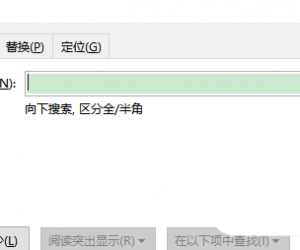
Word文件怎么设置详细的查找范围方法 如何在Word文档中选择查询的范围
-

Word怎么删除空白页 Word删除空白页的办法
-
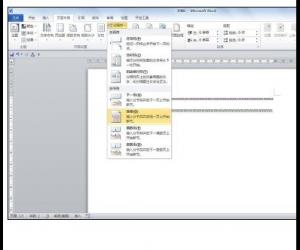
Word为同一页两段文本设置不同格式的操作技巧 Word怎么为同一页两段文本设置不同格式
软件推荐
更多 >-
1
 Word文档两端对齐、分散对齐设置方法
Word文档两端对齐、分散对齐设置方法2013-01-23
-
2
Word 2003如何设置纸张大小
-
3
Word中无法复制粘贴的原因分析及解决方法
-
4
Word中删除重复文字及段落
-
5
Office2007安装的时候出现错误1406怎么处理
-
6
Word2007教你怎么样轻松调整段落、段前、段后间距
-
7
在word中如何打大括号?
-
8
在word2007中如何将任意一页设置为第一页
-
9
怎样把扫描文件转换成WORD文档形式?
-
10
单书名号怎么打 单书名号打出来的技巧






























